用浩辰CAD如何画立交桥? 一文讲透CAD立交桥设计技巧
CAD绘制立交桥,你会吗?在绘制道路、桥梁等路桥类CAD工程设计图纸时,设计师除了需要熟记各类常用的CAD绘图命令快捷键外,还需要高效运用构造线来准确定位绘图区域,并且灵活使用偏移、圆弧、圆角、修剪等命令来提高设计效率。下面,小编将以CAD立交桥为例,教大家使用浩辰CAD来快速绘制CAD立交桥图纸。

CAD画立交桥操作步骤:
一、CAD立交桥的桥身绘制
打开浩辰CAD,使用直线命令【L】绘制角度为30的中心线,并在中心线上绘制一条水平直线。使用圆命令【C】,在命令行输入【tk】,在中心线交点向上距离80,向右距离40为圆心绘制半径为30的圆。之后使用偏移命令【O】,将圆分别向外偏移9、18。
再使用直线命令【L】,在命令行输入【tan】定位切点,直线长度50,角度-60。使用延伸命令【EX】将直线延伸到中心线上,并使用直线命令在切线与中心线交点绘制角度60直线。最后使用偏移命令【O】将中心线分别偏移距离12、9、4.5。

二、CAD立交桥的轮廓裁剪
使用倒角命令【F】,设置半径为12,选择交叉线段。再设置半径为8,选择另一半线段。再使用修剪命令【TR】裁剪多余线段。接着使用倒角命令【F】,设置半径为80,选择最外面的圆与直线进行倒角。
使用偏移命令【O】将倒角线向下偏移9,并使用打断命令【BREAK】选择中间的圆进行打断,并使用修剪命令【TR】裁剪外圆。最后使用圆命令【C】,在命令行输入【T】选择相切画圆,半径为60,使用修剪命令TR裁剪多余线段即可。

上述绘制CAD立交桥的方法,你学会了嘛?灵活使用直线、圆、倒角、裁剪、偏移等快捷键,可以让CAD制图事半功倍,赶紧下载浩辰CAD试试吧!
相关文章

CAD工程图丢失链接怎么办? 浩辰cad高效重新链接参考的解决技巧
浩辰cad中的工程图纸丢失了参考链接,该怎么重新找回呢?下面我们就来看看参考链接丢失原因以及解决办法2024-09-30
3D弹簧怎么实现实时更新怎么办? 浩辰cad3D弹簧使用技巧
虽然传统软件也可以快速绘制出弹簧模型,但是在实际装配中,随着关联部件的变动,弹簧并无法进行实时更新,这给设计师带来了一定的困扰,但是浩辰3D这个功能很实用,详细请2024-09-30 当我们在使用浩辰CAD看图王软件时,可能会遇到遇到文字显示为问号的问题,这往往会影响图纸的清晰度和工作流程,本文将带大家深入探讨浩辰CAD看图王内的文字显示问号的原因2024-09-30
当我们在使用浩辰CAD看图王软件时,可能会遇到遇到文字显示为问号的问题,这往往会影响图纸的清晰度和工作流程,本文将带大家深入探讨浩辰CAD看图王内的文字显示问号的原因2024-09-30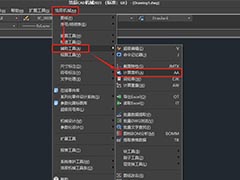
超实用的CAD面积计算技巧! 浩辰CAD不规则面积的快速计算方法
CAD计算面积是浩辰CAD软件中就有的CAD功能,计算一般CAD图形面积的方法大家都知道,今天来说计算不规则、复杂CAD图形快速计算面积方法2024-09-30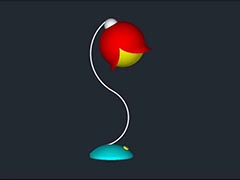
浩辰CAD怎么建模3d花朵台灯? CAD画立体花朵台灯模型的教程
很喜欢花朵,想要自己设计一款花朵台灯名,该怎么建模呢?我们可以使用浩辰cad建模,详细请看下文介绍2024-09-29
浩辰CAD怎么画3D月饼? CAD快速设计三维立体月饼模型的教程
想要自己设计一款月饼,该怎么画三维立体的月饼模型呢?下面我们就来看看浩辰CAD画3d月饼的教程2024-09-29 很多小白刚接触CAD制图的朋友都没有找到入门小技巧,无法提高我们制图的效率,那么今天小溜就来说一个使用频率比较高的功能,先是关于浩辰CAD如何插入高清图片的方法2024-09-29
很多小白刚接触CAD制图的朋友都没有找到入门小技巧,无法提高我们制图的效率,那么今天小溜就来说一个使用频率比较高的功能,先是关于浩辰CAD如何插入高清图片的方法2024-09-29
如何在一个窗口中查看多张CAD图纸? 浩辰CAD看图王查看多张图纸教程
工作中我们经常会遇到需要同时查看两张CAD图纸的情况,重复打开不同图纸不仅浪费时间,还经常会看错内容,严重影响工作效率,下面我们就来看看解决办法2024-08-23 很多朋友对图纸总的图形进行手动编号,又慢又浪费时间,我们可以直接使用一键自动编号,下面我们就来看看详细的操作方法2024-08-23
很多朋友对图纸总的图形进行手动编号,又慢又浪费时间,我们可以直接使用一键自动编号,下面我们就来看看详细的操作方法2024-08-23
别再手写CAD图纸物料表了! 浩辰CAD快速完成物料表制作的教程
cad体重椎间盘买个,物料清单BOM表很重,该怎么做物料表呢?下面我们就来看看使用浩辰CAD制作的技巧2024-08-23






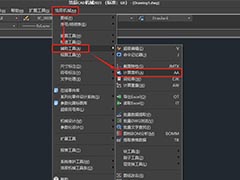
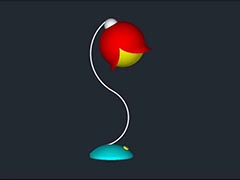

最新评论